322.
Romy
A réaliser avec PhotoFitre Studio et
PhotoFiltre 7 avec des filtres 8bf
|
Plus besoin de mon autorisation pour utiliser ce tuto sur vos Forums ou vos Blogs mais
sans copier mon texte et
mes capures d'écran. Mettez
un lien vers ce tuto ou ce site |


Matériel à dézipper (Autorisations)
Tubes de Anna et de Créalios
Ensuite, enregistrez les masques
Narah_mask_0348 et 0684 et le masque 20.20 dans
le dossier Masks
(ou
Réserve Masks )
Filtres 8bf:
Graphicsplus
et Filter Factory E et F : mis dans Unlimited 2
ou dans le dossier des Filtres 8bf
Filtres 8BF
pour la version studio
ici ou
ici
et pour la version 7
ici ou
ici
Pfeil
 |
Cette flèche pour marquer votre ligne
Clic gauche pour la déplacer
|
1.Ouvrez le tube de la dame, la déco
et les fleurs.
Dupliquez-les et fermez les originaux
2.Mettez en couleur d'avant-plan la couleur R= 147
V= 46 B= 89 ou #932E59
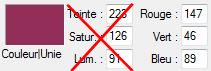
3.Mettez en couleur d'arrière-plan la
couleur R= 249 V= 194 B= 245 #F9C2F5
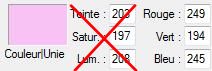
4. Ouvrez un document blanc de 800x600
5a. Version studio: Menu Filtre > Filtre
8BF > <ICNET Filters Software> Filters Unlimited 2.0 >
5b. Version studio: Filter
Factory E > Gradient Blocks:57. 69. 8. 187. 154. 71. 213
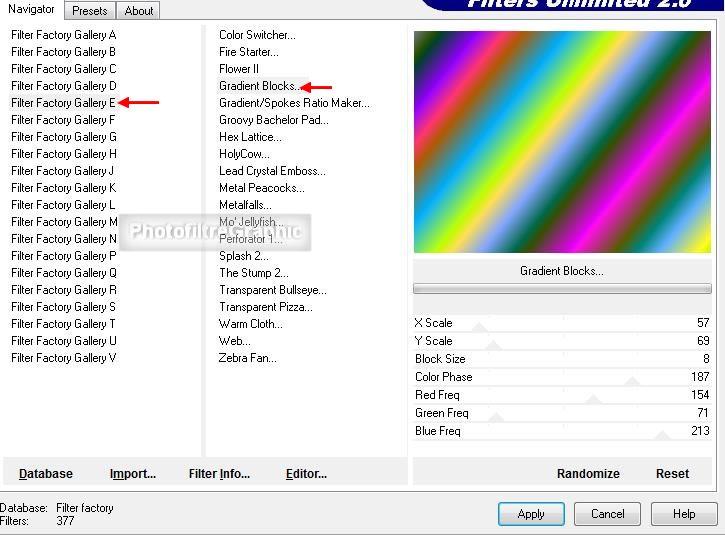
5c. Version 7: Menu Filtre >
Module externe > 8bf Filters > <ICNET Software > Filters Unlimited 2.0 >
5d Version 7:
clic sr
Filtre en bas > Filter
Factory E > Gradient Blocks:57. 69. 8. 187. 154. 71. 213 > Apply en bas > OK tout en bas
6.Enregistrez au format pfi
7. Menu Calque > Insérer un nouveau fond
> Vierge: Couleur blanche

8.Double-clic sur la vignette du calque.
Curseur Opacité du haut sur 40%
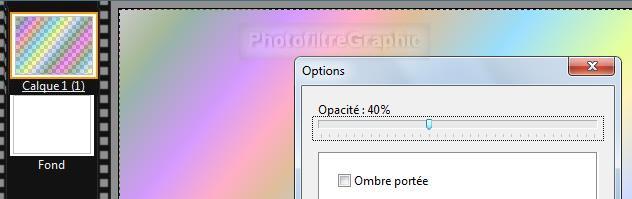
9.Clic droit sur la vignette du calque
> Fusionner avec le calque inférieur
10a.Version studio:Menu
Filtre > Filtre 8BF > <ICNET Filters Software> Filters Unlimited 2.0 > Filter
Factory E > The Stump 2: 156. 171. 91. 161. 254. 205
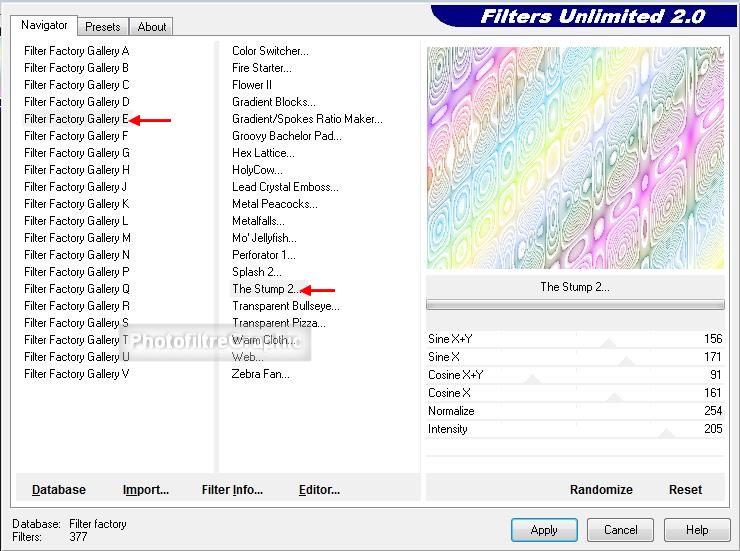
10b. Version 7: Menu Filtre >
Module externe > 8bf Filters > <ICNET Software > Filters Unlimited 2.0 >
10c Version 7:
clic sr Filtre en bas > Filter Factory E > The Stump 2: 156. 171. 91. 161. 254.
205 > Apply en bas > OK tout en bas
11.Enregistrez au format pfi
12. Menu Calque > Nouveau > Vierge.
800x600.
Couleur bleu-clair: R= 204 V= 238 B= 255
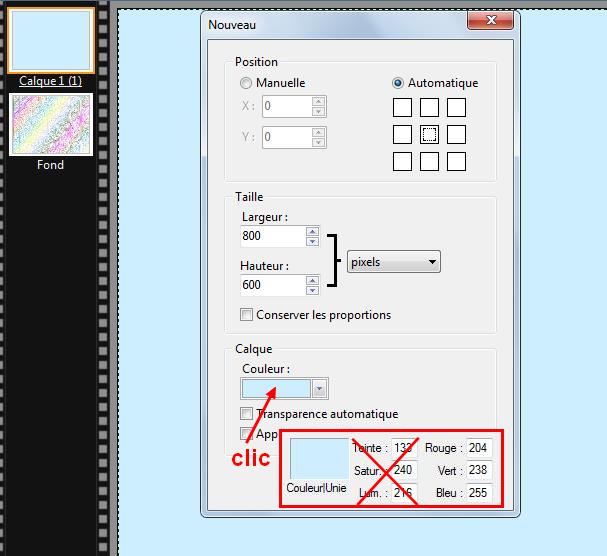
13. Menu Filtre >
Texture > Vieille toile
14.Appliquez le masque Narah_mask_0684 avec Photomasque
du menu Filtre. Opacité = 100. Mode Transparence. Etirer le masque
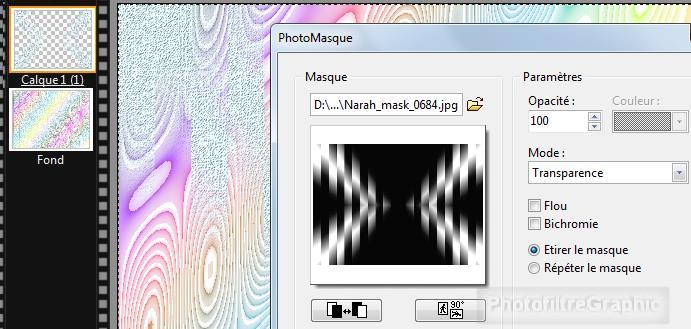
15.Double-clic sur la vignette du calque. Cochez Ombre
portée. 3 / 3. Opacité = 50%. Noir.
Plat. Rayon= 6 grisé
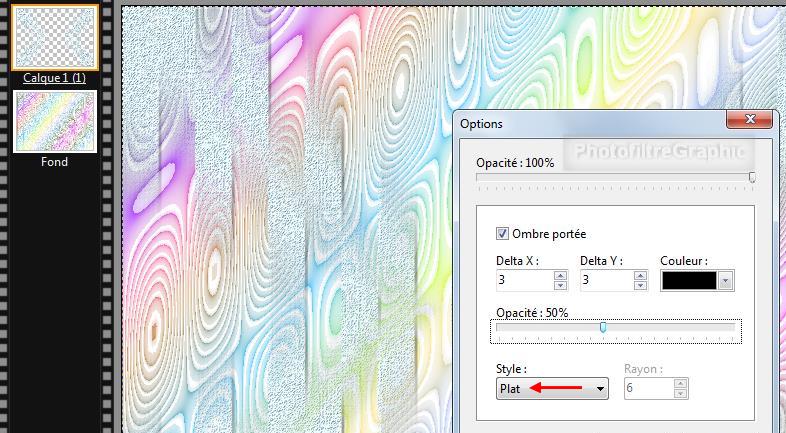
16.Menu Filtre > Couleur > Raviver les
couleurs
17. Menu Edition > Répéter Raviver les
couleurs
18.Clic droit sur la vignette
du calque > Fusionner
avec le calque inférieur
19.Enregistrez au format pfi
20.Menu Sélection > Tout sélectionner
21.Menu Sélection > Changer la forme:
Ellipse
22.Menu Sélection > Contracter. Largeur=
50 (2 fois pour contracter de 100)

23a. Version studio: Menu
Filtre > Filtre 8BF > <ICNET Filters Software> Filters Unlimited 2.0 > Filter
Factory F > Quadrant Replicate
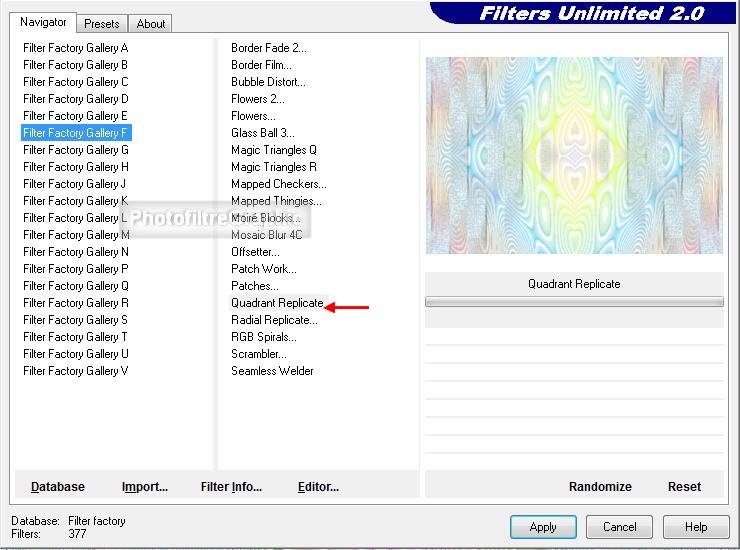
23b. Version 7: Menu Filtre >
Module externe > 8bf Filters > <ICNET Software > Filters Unlimited 2.0 >
23c Version 7:
clic sr Filtre en bas > Filter Factory F > Quadrant Replicate > Apply en bas > OK tout en bas
24.Menu Filtre > Esthétique >
Contour
progressif. Opacité =100%. Couleur blanche.
Epaisseur = 10. Flou
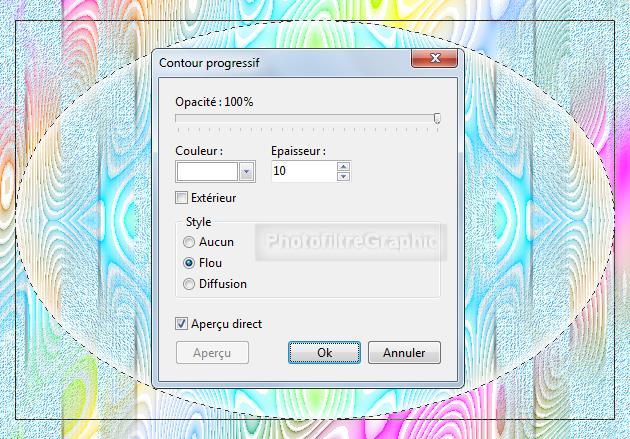
25. Menu Sélection > Masquer la sélection
26.Menu Réglage > Teinte / Saturation.
Teinte= -145°. Reste sans changements
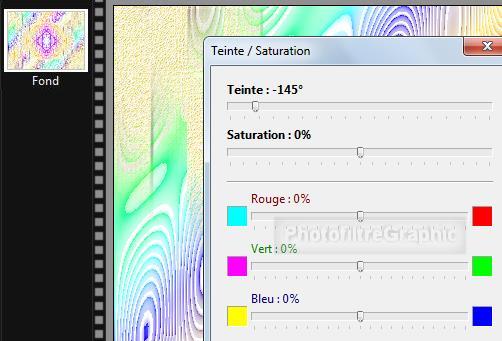
27.Enregistrez au format pfi
28. Clic sur le tube
anna.br-1173_belissima.
Copier-coller sur le Fond
29.Menu Calque >
Paramétrage manuel
30.Position manuelle: X= -10 Y= 5
.Taille: Largeur = 510. Hauteur = 619
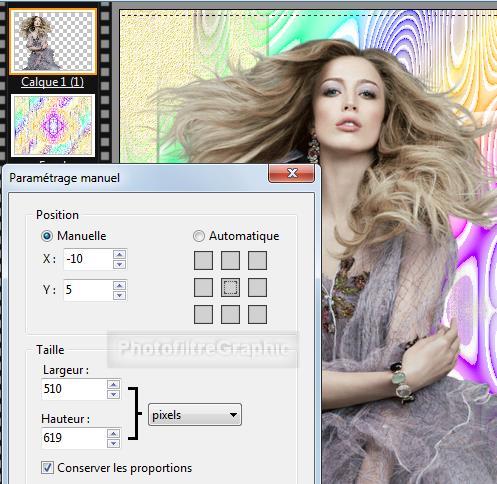
31. Clic sur créalios statues-108.
Copier-coller sur le calque 1
32.Clic sur l'icône symétrie horizontale

33.Menu Calque >
Paramétrage manuel
34.Position manuelle: X= 534 Y= 165
.Taille: Largeur = 252. Hauteur = 461
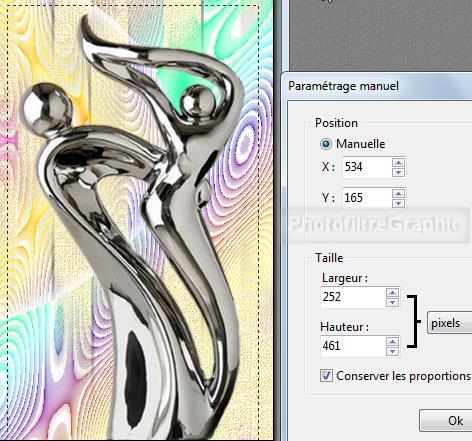
35. Clic sur les fleurs.
Copier-coller sur le calque 2
36.Clic sur l'icône symétrie symétrie
verticale

37.Menu Calque >
Paramétrage manuel
38.Position manuelle: X= 490 Y= -4
.Taille: Largeur = 300. Hauteur = 198
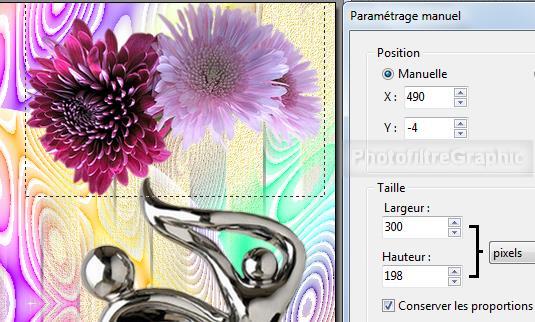
39.Clic droit sur la vignette du calque 3
> Fusionner avec le calque inférieur
40.Clic droit sur la vignette du calque 2
> Fusionner avec le calque inférieur
41.Double-clic sur la vignette du calque
1. Cochez Ombre
portée. 7 / 7. Noir. Opacité = 50%. Lissé. Rayon= 6
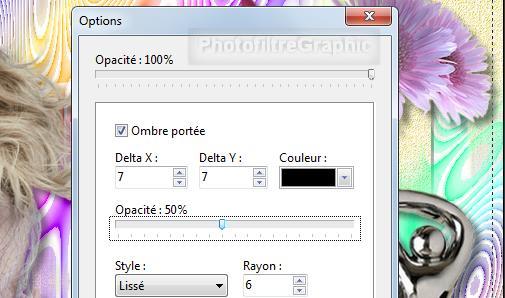
42.Clic droit sur la vignette du calque
> Fusionner avec le calque inférieur
43.Enregistrez au format pfi
44. Menu Calque > Nouveau > Vierge
complet 800x600.
Couleur blanche
45.Appliquez le masque Narah_mask_0348 avec Photomasque. Opacité = 100. Mode Transparence. Etirer le masque
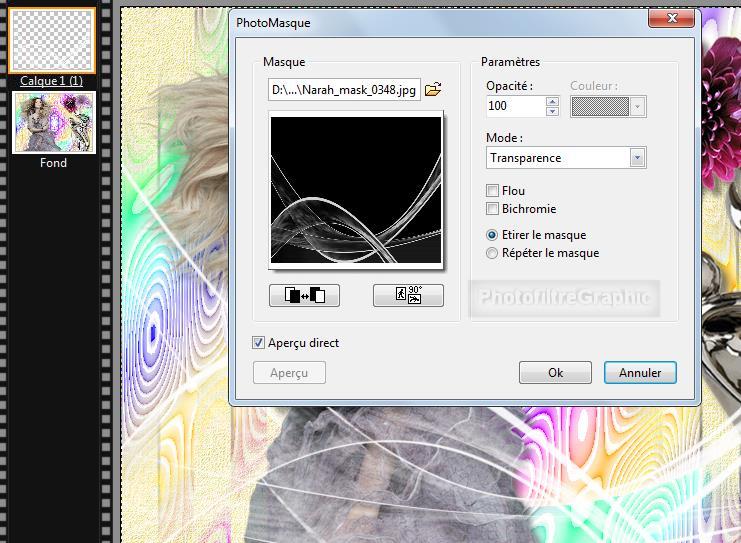
46.Double-clic sur la vignette du calque
1. Cochez Ombre
portée. 4 / 4. Noir. Opacité =
50%. Lissé. Rayon= 6
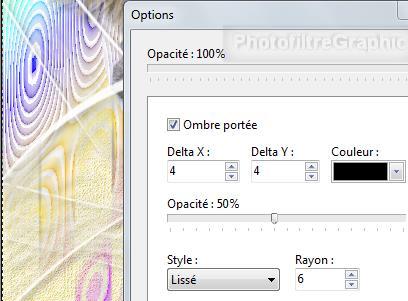
47.Clic droit sur la vignette du calque
> Fusionner avec le calque inférieur
48.Enregistrez au format pfi
49. Menu image > Encadrement Extérieur.
Largeur = 7. Couleur de l'avant-plan
50.Avec la baguette magique (Tolérance
sur 30), sélectionnez
ce cadre de 7
51.Menu Filtre > Esthétique >
Contour 3D. Couleur 1=Blanc. Couleur 2=Noir. Epaisseur=3. Opacité=80.
Haut/Gauche. Adoucir
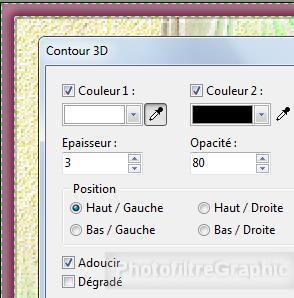
52. Menu image > Encadrement Extérieur.
Largeur = 30. Couleur de l'arrière-plan
53.Avec la baguette magique (Tolérance
sur 30), sélectionnez
ce cadre de 30
54. Menu Filtre >
Texture > Peau de zèbre
55a. Version studio: Menu
Filtre > Filtre 8BF > Graphics Plus > Cross Shadow: Réglages d'origine
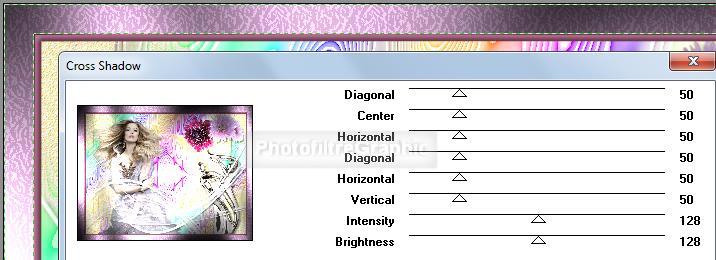
55b. Version 7: Menu Filtre >
Module externe > 8bf Filters > Graphics Plus > Cross Shadow
55c. Version 7: clic sur Filtre en bas > Réglages
d'origine > OK > OK tout en bas
56. Menu Edition > Atténuer Cross Shadow: Opacité = 75%
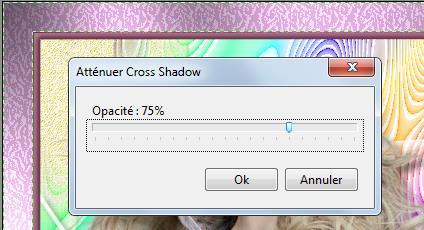
57. Enregistrez au format pfi
58.Pour un forum, redimensionnez à 700 de
largeur: Menu Image > Taille de l'image. Largeur = 700. La Hauteur se met à 540
59. Menu Filtre > Netteté > Contours plus
nets
60. Signez et enregistrez au format jpg

© copyright. Tous droits
réservés
